Rzudd.sys BSoD-fout: hoe dit snel te verhelpen
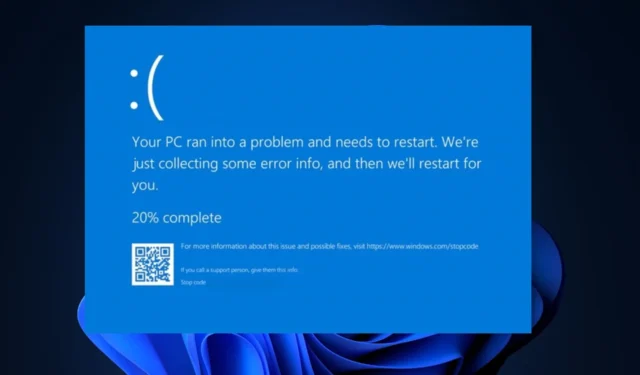
Als Windows-gebruiker zult u tijdens uw tijd met Windows waarschijnlijk af en toe een Blue Screen of Death-fout tegenkomen. Een dergelijke fout die vaak wordt gemeld, is de rzudd.sys BSoD-fout die wordt geassocieerd met Razer-apparaatstuurprogramma’s.
Daarom zullen we hier snelle oplossingen voor de fout bieden. Verder kunt u onze uitgebreide aanbevolen lijst met BSoD-fixers bekijken .
Wat veroorzaakt de rzudd.sys BSoD-fout?
Hier zijn enkele van de meest voorkomende oorzaken van de blauwe schermfout rzudd.sys:
- Verouderde/incompatibele stuurprogramma’s – Het uitvoeren van verouderde of incompatibele stuurprogramma’s voor uw Razer Synapse-software kan leiden tot systeemconflicten en instabiliteit, waardoor een BSoD-fout ontstaat.
- Hardwareconflicten – De Razer-software kan soms botsen met de bestaande pc-hardware, waardoor de rzudd.sys BSoD-fout wordt geactiveerd.
- Overklokken – Overklokken van uw pc duwt de functionaliteit buiten zijn natuurlijke capaciteit en limieten. Dit kan uw pc onstabiel maken en leiden tot een blauw scherm.
- Corrupte systeembestanden – Als de kritieke bestanden van uw pc beschadigd raken door malware of door derden, kan dit blauwe schermfouten en crashes veroorzaken.
- Virus of malware – Als uw pc is geïnfecteerd met malware, kan dit de normale werking van de Razer Synapse-software verstoren, wat mogelijk kan leiden tot een BSoD-fout.
Ongeacht de oorzaken van de fout, probeer de volgende stappen hieronder om het probleem op te lossen.
Hoe los ik de BSoD-fout rzudd.sys op?
Voer de volgende voorbereidende controles uit voordat u een van de geavanceerde stappen probeert:
- Voer een SFC/DISM-scan uit .
- Scan op malware met elke fatsoenlijke antivirussoftware om schadelijke bestanden te identificeren en in quarantaine te plaatsen.
Als het probleem aanhoudt, probeer dan de onderstaande tweaks om de fout te verhelpen.
1. Werk het Razer-apparaatstuurprogramma bij
- Druk op de Windowstoets, typ apparaatbeheer en druk op Enter.
- Vouw Muizen en andere aanwijsapparaten uit, klik met de rechtermuisknop op het Razer-stuurprogramma en selecteer Stuurprogramma bijwerken.

- Klik op automatisch zoeken naar stuurprogramma’s.

- Herhaal deze stap totdat u alle stuurprogramma’s hebt bijgewerkt.
2. Installeer Razer Synapse opnieuw
- Klik met de rechtermuisknop op het Synapse- pictogram op uw bureaublad en klik op Alle apps afsluiten.
- Druk op de Windowstoets + Iom de app Instellingen te openen.
- Klik op Apps en selecteer Geïnstalleerde apps.

- Typ vervolgens Razer in de zoekbalk, klik op het optiepictogram en klik op Verwijderen.
- Klik nu nogmaals op Verwijderen om uw acties te bevestigen.

- Klik op Ja in de prompt Gebruikersaccountbeheer .
- Klik in het gedeelte Te verwijderen software op de knop Alles selecteren en klik op Verwijderen.

- Klik op Ja Verwijderen en klik op Sluiten. Herhaal de stappen totdat je alle Razer-programma’s hebt verwijderd.
- Start uw pc opnieuw op en download de nieuwste versie van Synapse 3 na het opnieuw opstarten.
Als je een terugkerende BSoD-fout met rzudd.sys ervaart, wordt aanbevolen om de Razer Synapse opnieuw te installeren, aangezien alle oude en corrupte gegevens worden verwijderd.
3. Voer een systeemherstel uit
- Klik met de linkermuisknop op het menu Start , typ herstel en klik op Een herstelpunt maken.
- Selecteer Systeemeigenschappen en kies de knop Systeemherstel .
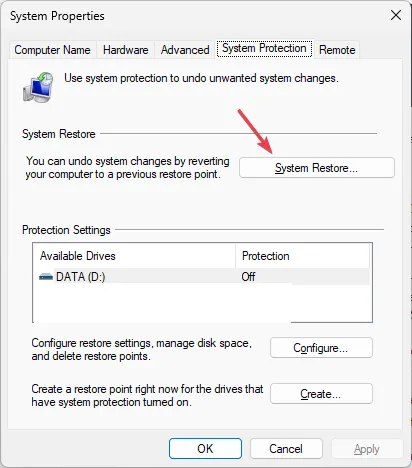
- Klik in het vak Bestanden en instellingen herstellen op Volgende .

- Selecteer het herstelpunt en klik op Volgende .
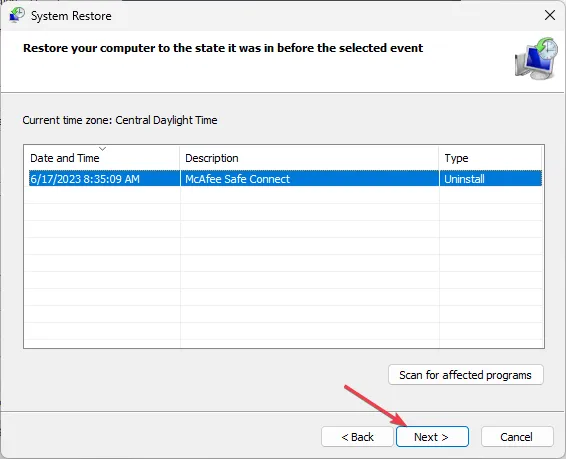
- Klik vervolgens op Voltooien om het systeemherstel te voltooien.
Als u de BSoD onlangs hebt opgemerkt en een herstelpunt hebt gemaakt voordat de fout begon, kunt u uw pc eenvoudig naar die versie herstellen om de BSoD-fout rzudd.sys snel te herstellen.
U zult echter bestanden verliezen tijdens een systeemherstel, dus het is essentieel om een grondige back-up van uw pc te maken .
Blue screen of death-fouten zijn vrij standaard bij Windows-machines; als u weet hoe u ze kunt oplossen, bespaart u veel tijd en moeite. Gelukkig zou je met de stappen in dit artikel de rzudd.sys BSoD-fout moeten kunnen oplossen.
Als u nog vragen en suggesties heeft met betrekking tot deze gids, kunt u deze plaatsen in het opmerkingengedeelte.



Geef een reactie